カフェで作業するとき、無料wifiが設置されていれば、ぜひ使いたいですよね?
カフェのwifiを利用すれば、PCをインターネットに繋いで作業ができますし、スマホの通信費を節約することもできます。
そこで今回は、リーズナブルな価格と居心地の良さで人気の「ドトール」に行って参りました。
ドトールでは該当店舗でwifiを使うことができ、スマホやPCをインターネットに接続することができます。
本記事ではスマホやPCを使って集中して作業するぞ!という方に向けて、wifiの接続方法や通信速度、セキュリティについて調査。
本記事だけでドトールwifiの全てが分かるように書きましたので、ドトールで超快適かつ安全にwifiを利用したいという方は必見です!
目次
【結論】ドトールにはwifiがある!もちろん無料!
ドトールでは無料wifiを使い、スマホ、PCなどの端末をインターネットに接続することができます。
まず初めにご紹介するのは、知っておいて損のないドトールwifiの基本情報です。
使えるのは「Wi2 Premium」と「キャリアWi-Fi」
ドトールで使えるwifiは以下の2種類。
- Wi2 Premium
- キャリアWi-Fi
どちらもドトールが自社で提供しているwifiではなく、他社により提供されている公共wifiサービスです。
Wi2 Premiumは、ワイヤ・アンド・ワイヤレスが提供するフリーwifiサービス。
ワイヤ・アンド・ワイヤレスはKDDIグループの子会社です。
通常Wi2 Premiumは月額料金がかかるもの。
しかし、ドトールを利用している方であれば、Wi2 Premiumの「ゲスト」として無料で利用することができます。
ちなみにauの一部プランでは、有料のWi2 Premiumを無料で使うことも可能です。
キャリアWi-Fiとは、三大キャリア(ドコモ、au、ソフトバンク)が提供するwifiのこと。
wifiが使える店舗は公式ホームページで検索
三大キャリアwifiが導入されている店舗は、ドトール公式ホームページの「店舗検索」で確認することができます。

現在ドトールは全国に1107店舗あり(2019年7月現在)そのうちキャリアwifiが利用できるのは805店舗。
およそ73%の店舗でキャリアwifiが設置されています。
「wifiドコモ」「wifi au」「wifiソフトバンク」などキャリア別の検索も可能。
検索結果をクリックすると店舗地図や周辺のドトール情報なども見ることができます。
どのドトールに「Wi2 Premium」が設置されているのかは、「ワイヤ・アンド・ワイヤレスの公式HP」から検索可能です。

ドトールwifiは「メール」さえあれば接続できる!
ドトールのwifiは、スマホから空メールを送るだけで利用可能。
空メール送信後、メールアドレスに送られてくる「ゲストコード」をwifiパスワードとして利用することで、ネットに接続ができます。
ゲストコードは、wifiを管理するワイヤ・アンド・ワイヤレスから送られてきます。
メール受信に制限をかけている方は、受信できない可能性がありますので、事前に設定をチェックしておきましょう。
ドトールwifiは最大3時間まで使うことができる
ドトールのwifiは一度の設定で3時間まで使うことができます。
時間制限が設けられているのは、 利用客の回転を速くするため 定期的に通信を切ることで通信速度を速くするため です。
そのため、店内で3時間以上インターネットを使用したい場合は、3時間ごとに接続作業が必要。
使用時間を延長したい場合は、もう一度同じ手順を踏んで新しいパスワードを入手してください。
3時間経つと自動で接続が切れますので、何時から使い始めたのか把握しておくと慌てなくて済むでしょう。
【実体験あり】ドトールでwifiを利用するための手順

先日、実際にドトールに行ってwifiを利用してきました。
ここでは、その時の様子を写真と一緒に紹介していきましょう。
「Wi2 Premium」はスマホでもPCでも使うことができます。
今回はスマホを使った「Wi2 Premium」への接続方法についてみていきましょう。
手順は以下の4つ。
- スマホでwifi電波をキャッチする
- ゲストタブからQRコードを読み込む
- ゲストコードを取得
- ゲストコードを入力してwifiに接続
1.スマホでwifi電波をキャッチする
まずは、スマホでwifi電波をキャッチしましょう。

「Wi2 Premium」をクリックすると、ドトールwifiのログイン画面が出てきますので「ゲストタブ」を選択。

2.ゲストタブからQRコードを読み込む
次に、ゲストタブからQRコードを読み込みます。
ゲストタブを開いたあと、画面中央にある「ゲストコード取得」というタブを押すとQRコードが出てきますので、読み込みましょう。
QRコードを読み込むと下記のような画面が出てきます。

続いては、メールアプリを起動してこちらのアドレスに空メールを送りましょう。
(QRコードを読み込むのが面倒な方は「dcs@forguest.wi2.ne.jp」に直接空メールを送っても大丈夫です。)
3.ゲストコードを取得
空メールを送るとゲストコードが記載されたメールが届きます。
だいたい数秒〜1分以内には届きますので、メールが届いたらメール内のゲストコードをコピーしましょう。

4.ゲストコードを入力してwifiに接続
ゲストコードをコピーしたら、ログイン画面に戻ってペーストし「Enter」を押しましょう。
接続が成功すると以下のような画面が出てきます。

あとは、自由に作業するのみ!
ちなみにゲストコードは、別の端末にも共有可能。
3時間以内であれば、取得したゲストコードでスマホとPCなど複数の端末をwifiに接続できます。
一方で、店舗を出てしまうとゲストコードは使えませんので、新宿のドトールで取得したゲストコードを六本木のドトールで使う・・・といったコードの使い回しはできません。
店内には、以下のような接続方法について書かれた案内も貼られていました。

店内のスタッフに声をかけると、接続方法なども説明してもらえます。
ちなみに、スマホの機種による接続方法の違いはありません。
ドコモ・au・ソフトバンク、機種に関わらず本記事で紹介した方法でドトールのwifiに接続が可能です。
【サクッと解決!】ドトールでwifi接続ができない時にすべきこと4つ

ドトールでwifiに接続できない時は、以下の4つの方法を試してみてください。
- 繋がらない時は再度挑戦してみる
- 対応店舗かどうか公式ホームページでチェック
- 繋がらない時は席を移動してみる
- ゲストタブが表示されない時はwifiをON→OFF→ON
1.繋がらない時は再度挑戦してみる
繋がらない時は再度やり直してみましょう。
シンプルな方法ですが、何度か試してみることで問題が解決されることがあります。
多くの電波が飛び交う空間では「電波干渉」が起こりやすくなり、wifiの接続ができないことも。
特に店内が混み合っていれば混み合っているほど、電波干渉は起こりやすくなります。
正しい手順で行なっているのにwifiに接続できない際は、まずはもう一度挑戦してみましょう。
2.対応店舗かどうか公式ホームページでチェック
ドトールのwifiに繋がらない際は、現在いる店舗がwifi設置店舗かどうかを確認してみましょう。
現在利用しているドトールが公共wifiの対象外である可能性があるからです。
例えば、何度試してもwifiが繋がらず店のスタッフに聞いてみたら、そもそもwifiが設置されていない店舗だった・・・ということも。
どうしても繋がらない場合は、ドトールの公式ホームページまたはワイヤ・アンド・ワイヤレスの公式ホームページでwifi設置店舗を確認してみましょう。
3.繋がらない時は席を移動してみる
wifiに繋がらない際は、席を移動してみるのも一つの方法。
座っている席がたまたまwifi感度の弱い場所だったりすると、スムーズに接続できない場合があるからです。
また、手っ取り早くwifiが繋がりやすい席を知りたい場合は、スタッフの方に聞いてみるのもアリ。
スタッフはwifiの通信機器の場所を把握していますので、電波状況の良い席を教えてもらえます。
4.ゲストタブが表示されない時はwifiをON→OFF→ON
ゲストタブが表示されない時はwifiをOFF→ONと一回wifiを切って入れ直してみましょう。
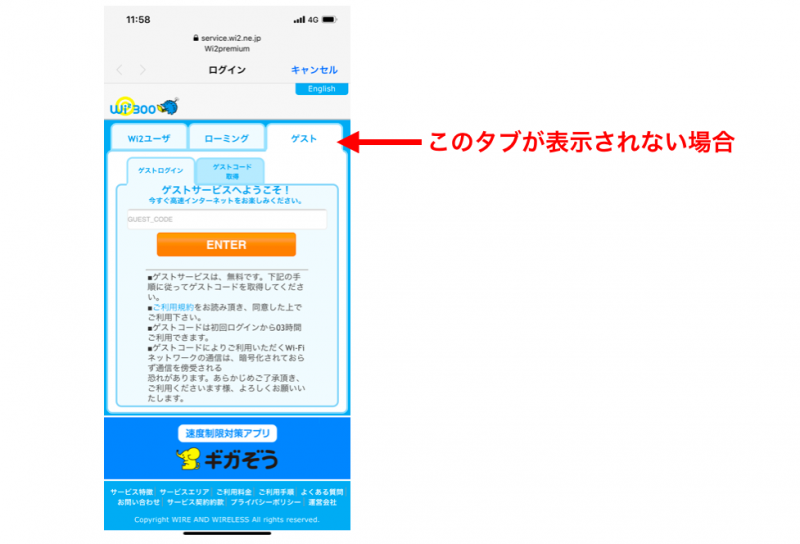
下記の写真のように操作します。
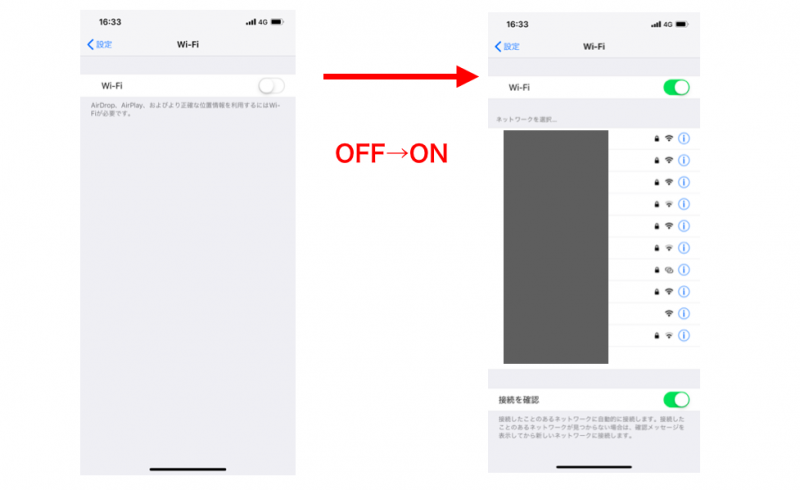
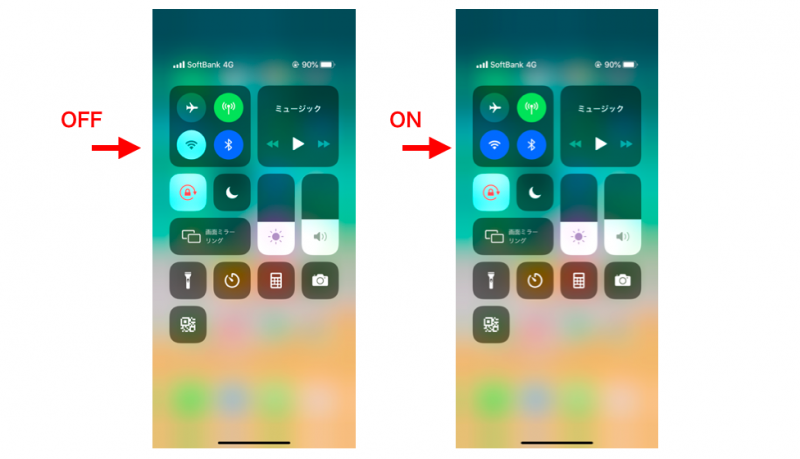
簡単な操作ですが、wifiを切って入れ直すことで接続が正常化し、ゲストタブが表示されることがあります。
それでもゲストタブが表示されない場合は、現在いる店舗がwifi設置店舗かどうか、確認してみましょう。
セキュリティは万全?ドトール無料wifiを安全に使うために

快適にインターネットを利用することと同じくらい大切なのが「セキュリティ」。
ここでは、ドトール無料wifiのセキュリティ対策について解説します。
通信が暗号化されていない「Wi2 premium」
wifi通信は暗号化することで、盗聴やSNSの乗っ取り、個人情報の盗難などを防ぐことができます。
ドトールのwifi「Wi2 premium」は暗号化されていませんので、セキュリティ対策は万全でないと言えます。
「Wi2premium」を提供しているワイヤ・アンド・ワイヤレスの公式ホームページにも以下のような注意書きがありました。
暗号化されていない電波については、通信内容を 傍受される危険性がございますので、個人情報のやり取りについては十分に気を付けていただくようお願いいたします。
【暗号化されていないSSID】
・Wi2
・Wi2premium
・wifi_square
・Wi2_free
出典 : ワイヤ・アンド・ワイヤレス公式ホームページより
ドトールwifi「Wi2premium」を利用する際は、セキュリティが万全でないことを考慮し、クレジットカード情報や個人情報の入力は控えるようにしてください。
ただし「Wi2 premium」は、KDDIグループの子会社「ワイヤ・アンド・ワイヤレス」という信頼できる会社が提供しているwifi。
運営元が分からない、いわゆる「野良wifi」ではありませんので、比較的安全だと言えます。
通信が暗号化されている「キャリアwifi」を利用する
ドトールでは「Wi2premium」以外にもドコモ、au、ソフトバンクの「キャリアwifi」が設置されています。
これらのキャリアwifiは暗号化されていますので、セキュリティとしては安全です。
ドコモwifiは、ドコモユーザーなら無料で利用が可能ですが、ドコモユーザーでなくても月額1,500円でドコモwifiが利用できます。
au wifiはauユーザーが利用できるwifi。 オプションプランを追加することで、「Wi2 premium」を無料で利用することができます。
ソフトバンクwifiは、ソフトバンクユーザーのためのwifi。
専用アプリで必要情報を登録することで自動的にログインし、wifiが利用可能です。
キャリアwifiは各携帯会社が自社のユーザーに提供しているwifiですので、しっかりセキュリティ対策がなされています。
「VPN」を利用する
ドトールwifi「Wi2 premium」を利用する場合、セキュリティは万全ではありません。
個人情報などを扱わなければ、過剰に心配する必要はありませんが、心配な方は「VPN」を利用するようにしましょう。
「VPN」とは「Virtual Private Network」の略で「仮想専用線」と訳されています。
簡単に言ってしまえば「VPN」は「VPNサーバー」を経由してインターネットに接続するというセキュリティ対策。
個人の端末からVPNサーバーまでの通信が暗号化されますので、無料のオープンネットワークなどを利用しても情報が盗み取られることがありません。

VPNサービスは、VPNアプリをインストールすることで利用できます。
無料のものもありますので、セキュリティを強化したいという方はインストールしてみてください。
ドトール無料wifiの通信速度
ここでは、ドトール無料wifiの通信速度と通信距離について解説します。
通信速度は十分速い!動画もサクサク
まずは、速度ごとの使用状況を表にしてみましょう。
| 通信速度 | 使用状況 |
| 60Mbps以上 | 容量の大きい高画質動画が快適に楽しめる |
| 30〜60Mbps | 動画やゲームが快適に楽しめる |
| 10〜30Mbps | インターネットの閲覧が快適に楽しめる |
| 5〜10Mbps | 容量の大きい動画などは止まることも |
| 1Mbps以下 | 動画の視聴ができない |
ストレスなくwifiが快適に使える通信速度の目安は以下の通り。
- 上り(アップロード) 10Mbps以上
- 下り(ダウンロード) 30Mbps以上
- PING 30Mbps以下
簡単に言ってしまえば、ネットを閲覧したり、動画を観るなら「上り」「下り」共に30Mbps以上あれば十分。
PINGは数字が小さければ小さいほど、応答速度が速いことを示しています。
では、これらを踏まえてドトールのwifi通信速度を測定結果を見てみましょう。
下記は、私がドトールに行って測定した通信速度データです。

測定時、店内はお昼時でほとんど満席の状態。
結果は、
- 上り 67.85Mbps
- 下り 75.43Mbps
- PING 5ms
でした。
通信速度は店内の混雑状況や日によって変わりますので、あくまで目安ですが、上り下りともに十分な速度だと言えます。
実際、特にストレスを感じることなく動画視聴やゲームなどができました。
さらに1時間後、6割ほど席が埋まっている状態でもう一度測定。

結果は、
- 上り 77.73Mbps
- 下り 78.72Mbps
- PING 6ms
ピーク時とほとんど値は変わりませんでした。
通信距離も広い!テラス席でも喫煙席でもサクサク
テラス席に出たり、喫煙席に入ったりして通信距離も調査してみました。
結果は特に問題なし。
動画視聴、ネット検索、ネットゲームともに停止することなく使えました。
ちなみに店舗の外に出て10メートルぐらい離れたら、通信が途切れがちに。
ドトールのwifiに繋いだ状態で、うっかり外に出て店舗から離れてしまうとwifiが切れてしまいますので、注意してください。

ドトール無料wifiに関する「よくある質問」を解決
ここでは、ドトール無料wifiに関する「よくある質問」と「回答」をまとめました。
ドトールwifiはPCでも使うことができますか?
「Wi2 premium」「キャリアwifi」ともにPCでも使用することができます。
「Wi2 premium」の場合、スマホと同じようにゲストコードをログイン画面に入力することが使用可能です。
VPN以外にセキュリティ対策法はありますか?
「Wi2 premium」のセキュリティに不安のある方は「キャリアwifi」の利用を検討してみましょう。
また、Webサイトを閲覧するときの品として、Webサイトを閲覧する際は「https〜」で始まるサイトのみを閲覧するようにしましょう。
「https〜」で始まるサイトは「HTTPS通信」を「SSL化」という技術で暗号化したサイトのことで、個人の端末とwebサーバー間の通信のセキュリティが守られています。
「https〜」で始まるサイトを選んで閲覧することで、セキュリティをより万全にすることができます。
ドトールでwifiを使う時の注意点はありますか?
設定してから3時間以内であっても、一定期間wifiに接続していない状態が続くと、接続が切られてしまいます。
一度接続が切れるともう一度ゲストコードを入力しなければいけませんので、注意が必要です。
店のスタッフからはどのようなサポートが受けられますか?
店内のスタッフにwifiを使用したい旨を伝えると、接続方法を説明してもらえます。
店舗によっては、接続方法について記載した説明書を渡している場合も。
また、ほとんどの店舗でwifiの接続方法について書かれた案内が商品の受け取り所の近くに貼られていますので、そちらを案内してもらえることもあります。
ドトールにコンセントはありますか?
全ての店舗ではありませんが、コンセントが設置されている店舗もあります。
設置されている場合は、ほとんどカウンター席。
コンセントが設置されているかどうかは、ドトール公式ホームページから検索ができます。
まとめ
今回は、ドトールwifiの接続方法についてご紹介しました。
最後に簡単にドトールwifiについてまとめます。
- ドトールでは「Wi2 Premium」「キャリアWi-Fi」の2種類のwifiが使える
- 「Wi2 Premium」の接続にはゲストコードが必要
- ゲストコードは3時間まで有効
- 3時間を過ぎたら、再度ゲストコードを取得すればOK
- ゲストコードは入店した店舗のみで有効
- 「Wi2 Premium」は通信の暗号化なし!対策した方が安心
- 「キャリアWi-Fi」は通信の暗号化あり!導入店舗を確認しよう
- 通信速度は◎ストレスなく使える
ドトールでは無料wifiが利用でき、接続方法も5分あればできるくらい簡単。
通信速度も「一般的に快適に使える数値」を超えていましたので、ストレスなく作業ができるでしょう。
「Wi2 Premium」のセキュリティについては万全ではありませんので、正しい知識を得た上で対策が必要。
次回ドトールでwifiを使う際は、本記事で紹介した注意点を考慮して、より安全快適に利用してください。







